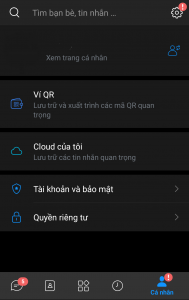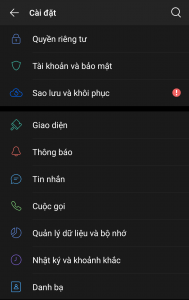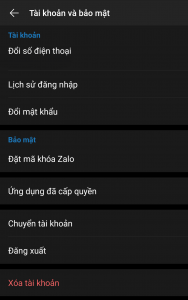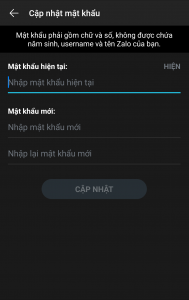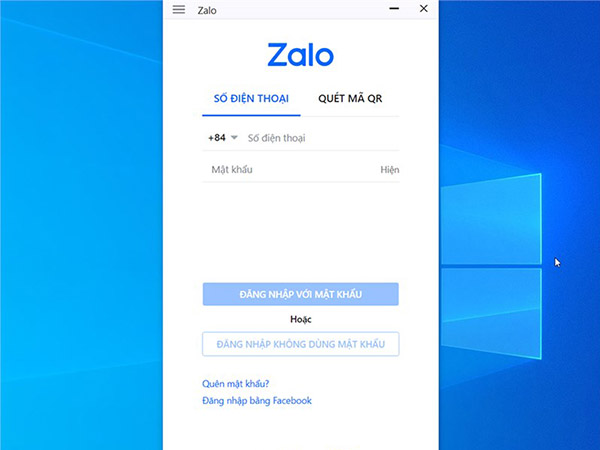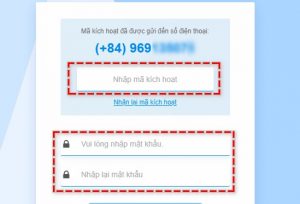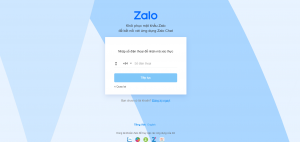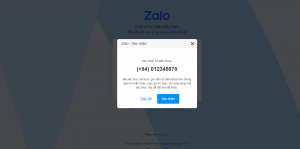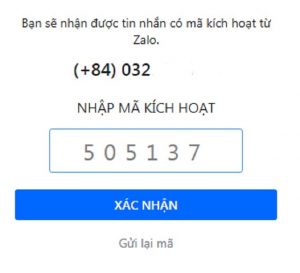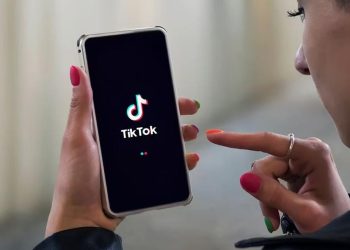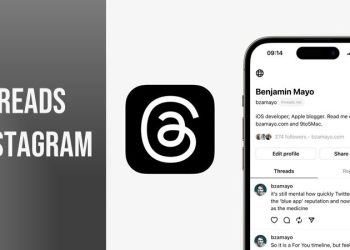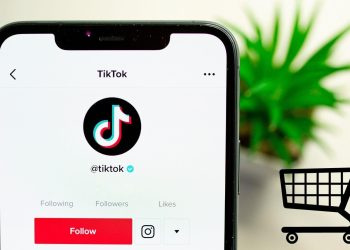Zalo vẫn đang là một trong những ứng dụng cho phép nhắn tin, gọi video, trao đổi dữ liệu hoàn toàn miễn phí phổ biến với chúng ta. Chính vì vậy Zalo trở thành công cụ hỗ trợ trong công việc rất nhiều khiến người dùng phải nâng khả năng bảo mật, đặt mật khẩu truy cập để giữ an toàn cho dữ liệu. Tuy nhiên, nếu bạn vô tình để lộ mật khẩu, muốn đổi sang mật khẩu khác thì làm như thế nào? Hãy cùng VJ360.vn tìm hiểu các cách đổi mật khẩu Zalo trong nội dung bài viết dưới đây.
Cách đổi mật khẩu Zalo trên điện thoại
Bước 1: Truy cập vào ứng dụng Zalo trên điện thoại của bạn (đăng nhập tài khoản nếu chưa đăng nhập).
Bước 2: Tại giao diện truy cập chính, bạn chọn vào biểu tượng “Cá nhân” ở góc dưới cùng của màn hình.
Bước 3: Tại màn hình giao diện “Cá nhân”, bạn chọn vào biểu tượng “Cài đặt” hình bánh răng ở góc bên phải, trên cùng.
Bước 4: Trong giao diện “Cài đặt”, chọn “ Tài khoản và bảo mật”.
Bước 5: Trong mục “Tài khoản”, chọn “Đổi mật khẩu”.
Bước 6: Điền đầy đủ các mục thông tin yêu cầu bao gồm Mật khẩu hiện tại, Mật khẩu mới và Nhập lại mật khẩu mới. Sau cùng, nhấn “Cập nhật” là bạn hoàn tất đổi mật khẩu Zalo trên điện thoại.
Cách đổi mật khẩu Zalo trên ứng dụng máy tính
Cách đổi mật khẩu Zalo trên máy tính phiên bản ứng dụng khá đơn giản. Tuy nhiên vì ứng dụng Zalo trên máy tính chưa hỗ trợ tính năng đổi mật khẩu nên bạn cần thực hiện đổi mật khẩu thông qua chế độ quên mật khẩu đăng nhập.
Bước 1: Truy cập vào ứng dụng Zalo trên máy tính của bạn, tiếp theo chọn “Quên mật khẩu”.
Bước 2: Nhập số điện thoại bạn vẫn đang sử dụng mỗi khi cần đăng nhập tài khoản, tiếp theo nhấn “Tiếp tục”. Khi đó, Zalo sẽ tự động gửi mã kích hoạt đổi mật khẩu về số điện thoại của bạn.
Bước 3: Lấy mã kích hoạt và nhập đầy đủ vào ô “Nhập mã kích hoạt”. Sau đó nhấn “Xác nhận”.
Bước 4: Ngay sau đó, cửa sổ yêu cầu bạn nhập mật khẩu Zalo mới hiện ra, bạn điền mật khẩu mới và nhập lại mật khẩu mới. Cuối cùng chọn “Cập nhật” là hoàn tất cách đổi mật khẩu Zalo phiên bản ứng dụng trên máy tính.
Cách đổi mật khẩu Zalo bản trình duyệt web trên máy tính
Giống như cách đổi mật khẩu Zalo bản ứng dụng trên máy tính, để đổi mật khẩu Zalo bản web, người dùng cần thực hiện thông qua chức năng “quên mật khẩu”.
Bước 1: Truy cập vào địa chỉ trình duyệt web Zalo trên máy tính theo đường link tại đây
Bước 2: Chọn “Quên mật khẩu”.
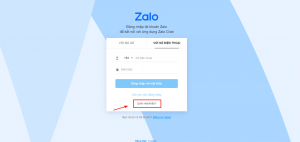
Bước 4: Mã xác nhận OTP sẽ được gửi về số điện thoại của bạn, tiếp tục nhập đoạn mã đó vào ô mã xác nhận. Sau đó điền “Mật khẩu mới”, “Xác nhận mật khẩu mới” và chọn “Xác nhận” để hoàn tất thao tác đổi mật khẩu Zalo.
Trên đây là tổng hợp những cách đổi mật khẩu Zalo trên máy tính, trên điện thoại mà chúng tôi tổng hợp được. Chúc các bạn thực hiện thành công. Và đừng quên truy cập vào website VJ360.com để cập nhật những tin tức mới nhất, hấp dẫn và thú vị về đa dạng các lĩnh vực khác nhau như nhiếp ảnh, công nghệ, mạng xã hội,…